CD- & DVD-Abbilder mit ISO Workshop erstellen
ISO-Image öffnen und Dateien extrahieren
von Robert Schanze - 17.06.2014
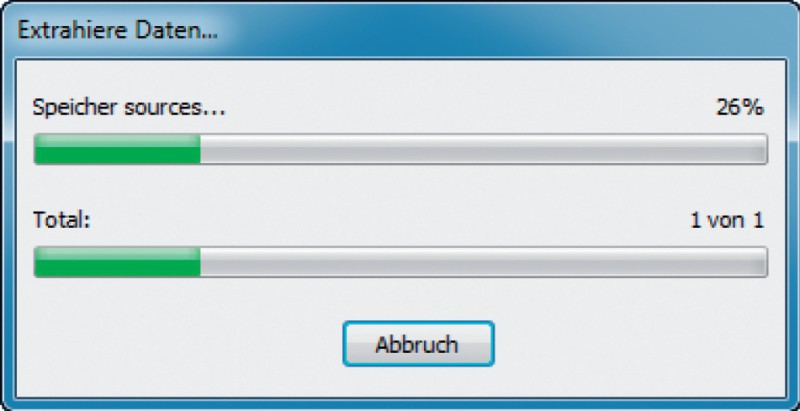
Dateien extrahieren: ISO Workshop extrahiert Dateien und Ordner aus einem Image und speichert sie auf dem Computer.
Die Software liest viele Image-Formate. Sie brauchen die Images also vorher nicht extra zu konvertieren. Klicken Sie im Hauptfenster auf „Extrahieren“. Ein noch leeres Fenster öffnet sich, ähnlich wie bei der Funktion „Make“. Um den Inhalt einer Image-Datei anzuzeigen, klicken Sie oben rechts auf die Schaltfläche „Lade Image“. Wählen Sie die Image-Datei aus und bestätigen Sie mit „Öffnen“.
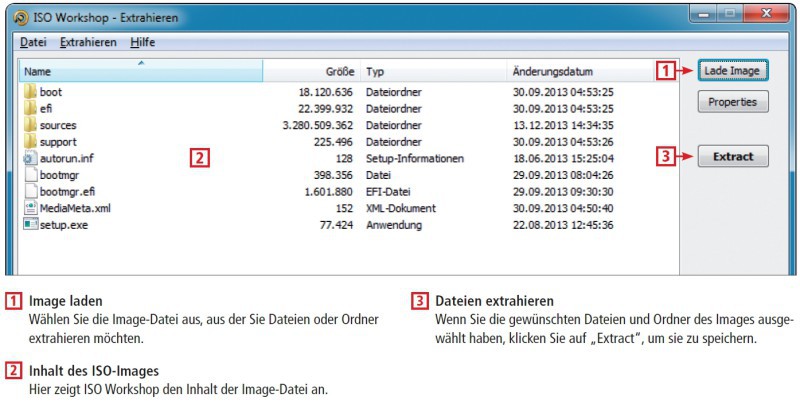
So geht’s: Wenn Sie nur bestimmte Dateien oder Ordner aus einem Image brauchen, geht das in wenigen Schritten: Laden Sie das Image in ISO Workshop, wählen Sie die Dateien aus und speichern Sie sie auf Ihrem Computer.
Wenn Sie die Dateien ausgewählt haben, klicken Sie auf die Schaltfläche „Extract“. Ein Verzeichnisbaum mit der Ordnerstruktur Ihres Computers öffnet sich. Navigieren Sie zu dem Ordner, in dem Sie die Dateien speichern möchten. Bestätigen Sie mit „OK“. Die Dauer des Kopiervorgangs hängt von der Größe der ausgewählten Dateien ab.